Dropbox – 超實用!免費網路文件備份、同步與分享工具!

現在擁有多台電腦的朋友很多,這些使用者多半透過網路硬碟來儲存一些較常使用的程式、工作文件等資料,如此就能夠在任何電腦上存取檔案。不過大家可能也遇到過在某台電腦上修改了文件卻忘記存回網路硬碟,到了另一台電腦才發現文件並不是最新的。這樣的情況不僅會讓文件的版本非常多且混亂,必須花更多心思去整理,這時你是否覺得也希望有個能夠自動同步檔案的網路硬碟?
Dropbox 就是一款超好用的免費網路文件同步工具(當然它也是一個服務)。當你在電腦A使用 Dropbox 時,指定資料夾內的所有文件都會自動地同步到 Dropbox 伺服器。當下次你在電腦B需要使用這些文件時,你只需要登入帳號,所有被同步的文件就會自動下載到電腦中。若你在電腦B對某文件進行修改,也會出現在電腦A裡,所有動作均是全自動的,這樣你的文件隨時隨地都能保持在最新狀態。
首先,先安裝 Dropbox 程式,Dropbox 提供了 Windows、Mac 和 Linux 版本,可以跨平台進行文件同步。而且它也提供網頁介面,如果你在無法安裝 Dropbox 的電腦上,也一樣可以透過網頁來存取檔案。
步驟一:點擊下圖,點選下方的 Download Dropbox 按鈕下載程式。
步驟二:點選後就會自動下載該軟體(約 16 MB),安裝很簡單,只要選擇安裝路徑後即可安裝。(會同時佔用硬碟空間喔)
步驟三:接著 點下圖 建立一個新的 Dropbox 帳號(沒安裝軟體無法註冊)。
步驟四:依序填入 姓名、E-Mail 地址、密碼與顯示名稱。
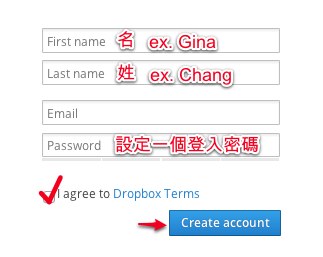
步驟五:只有 2GB + 256 MB 的方案是免費方案,如果你需要更大一點的盒子,就必須付費囉。
(或者透過邀請更多朋友來註冊, 以及不定期注意網頁特殊活動以獲取更多空間)
安裝完之後會有 Part 1~5 的簡介及提示 (一直按 Next 即可)
Part 1 : 電腦中的路徑, 也就是步驟二選擇的安裝路徑

Part 2 : 網頁登入的操作介面

Part 3 : 桌面右下角出現小圖示的捷徑, 可直接打開資料夾或做其他設定
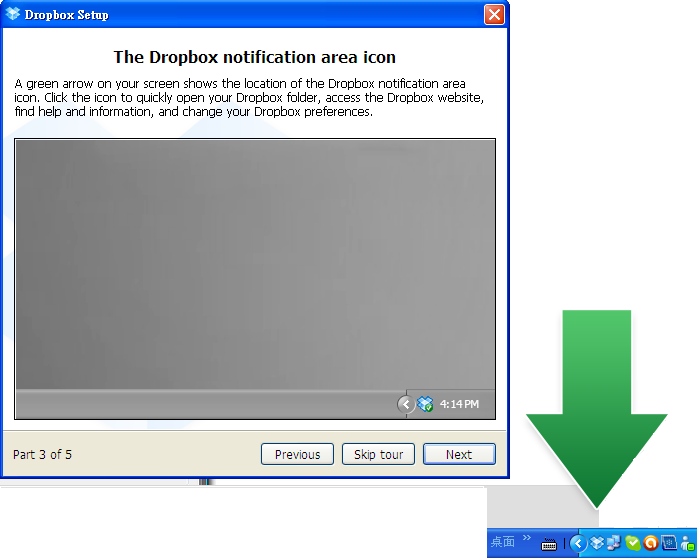
Part 4 : 選擇要跟朋友共用的資料夾做設定
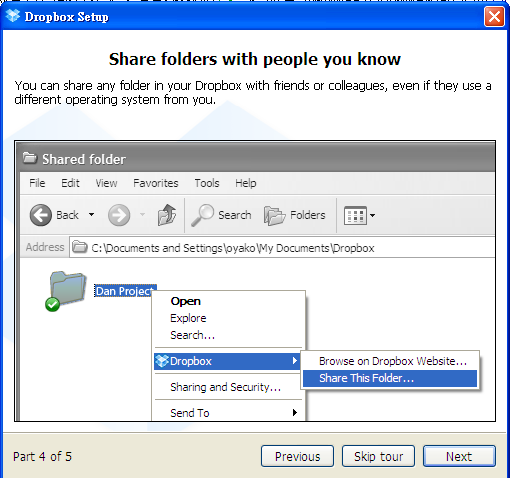
Part 5 : 完成並開始使用 Dropbox 囉

Windows版跟Mac版的 Dropbox 能夠與電腦結合得很好,直接將文件複製到設定好的同步資料夾,它們就能在短時間內達成文件同步。
當 Dropbox 位於右下角系統列圖示出現綠色的勾勾,那就表示它已經完成同步,Dropbox 也可以自動同步修改後的文件。
此外,你也可以設定資料夾為公開或是私人,甚至將權限分享給朋友讓他們能共同操作編輯。而 Dropbox 也支援版本控制功能,即使誤刪文件也能夠快速復原。
這是從 Web 瀏覽器介面所看到的文件列表。( 瀏覽器介面所看到的文件列表幾乎就是開一個文件的感覺 )

點選右下角圖示後選擇「Preferences」後,也可以設定要同步的資料夾路徑。

( MAC 的畫面稍有不同 如下圖)

而在本機資料夾的操作方式就如同一般拖曳檔案,只要將檔案拉進 Dropbox 資料夾就可以上傳檔案,將檔案拉出 Dropbox 資料夾就是下載檔案。
Dropbox 的特色有:
1.除了安裝 Dropbox 專用軟體,Dropbox 也提供網頁介面,可以很方便地在任何地方存取自己的文件。
2.提供文件共享功能,並且支援文件下載網址的外部連結(非下載頁面);Dropbox 文件連結路徑的形式通常是"固定目錄+文件名",文件名稱可以自行修改,不會像其他免費空間會把檔名修改為隨機字串。
3.免費帳號擁有 2G 容量,對很多人來說已經足夠了,並且免費帳號穩定性也很高,至少我到目前為止均沒發現連結失敗的情況,上傳下載速度都有一定水準。
4.提供相當實用的文件版本控制功能。
5.文件修改後不需要手動上傳文件,Dropbox 會自動在控制台為你進行同步。同樣,在別的電腦修改文件後你也不需手動下載,Dropbox 也會自動為你更新文件。
6.對圖片的支援很好,它整合了相簿功能,讓你的照片同步更方便。
7.具有共同合作的功能,可以邀請朋友共同對某一資料夾內的文件進行編輯與更新。
我很喜歡 Dropbox, 對我來說 Dropbox 已經超越了免費空間的功能。它可能不是最好的備份方式,但它跨平台的同步功能和版本控制功能足以讓它在一系列相關服務中脫穎而出。
摘錄自 Eric 最夯的網路財富 參考出處 免費資源網路社群
Gina Skype&yahoo:ginnies61 Email:ginnies61@gmail.com


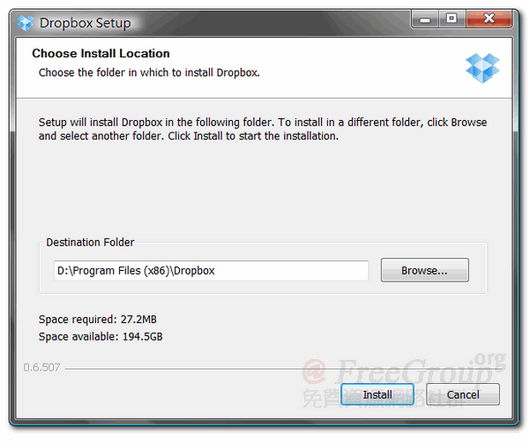

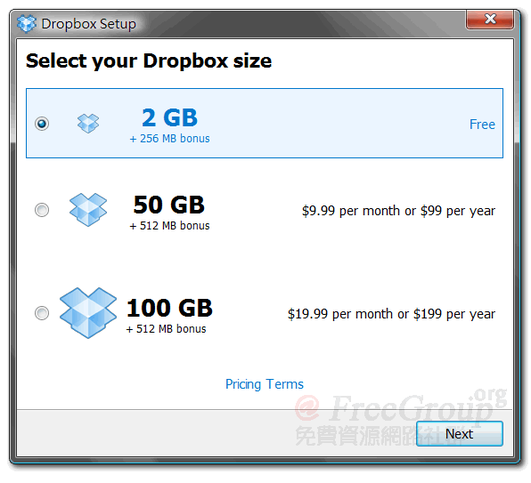



 留言列表
留言列表
